¿Alguna vez eliminaste iMessages o conversaciones accidentalmente en Mac y quieres recuperar esos mensajes de iMessages borrados de vuelta? Si guardaste iMessages en iCloud, los mensajes que eliminaste en Mac se habrán eliminado de todos tus dispositivos, lo que hará más difícil la tarea de recuperar los iMessages borrados en Mac.
Si estás buscando métodos para aprender cómo recuperar los mensejes borrados de iMessages en Mac, te conviene leer este artículo. Aquí hemos recolectado tres métodos funcionales para recuperar los iMessages borrados en Mac.
Leer también:
Cómo recuperar iMessage borrados
Qué hacer cuando iMessage no se activa
Método 1. Cómo recuperar iMessages borrados en Mac
Para recuperar iMessages eliminados en Mac, deberías saber dónde se almacenan los iMessages en Mac. Los iMessages son almacenados en Mac en ~/Librería/Mensajes, donde encontrarás los archivos llamados chat.de, chat.db-shm, y chat.db-wal, los cuales almacenan el historial de los iMessages. La carpeta de archivos, y la carpeta de adjuntos la cual almacena imágenes, gifs, videos, archivos de audio y otros archivos recibidos en Mac vía iMessages.
Sugerencia: En algunas Mac, los iMessages son almacenados en ~/Library/Containers/com.apple.iChat/Data/Library/Messages/.
Así que, aunque no podamos deshacer la eliminación de los iMessages en la aplicación de mensajes, podremos recuperar los iMessages eliminados si encontramos los archivos chat.db, chat.db-shm, or chat.db-wal que contienen los iMessages eliminados en Mac.
Para encontrar los iMessages eliminados, necesitarás el software FonePaw Recuperación de Datos, el cual puede recuperar datos de aplicaciones eliminados (como el historial de iMessages) fotografías, documentos y más desde una MacBook, iMac y Mac Mini. Lee esta guia para entender cómo recuperar iMessages eliminados en Mac con FonePaw Recuperación de Datos.
Paso 1. Descarga y ejecuta FonePaw Recuperación de Datos
Paso 2. Escoge el tipo de datos y la ubicación de los datos perdidos que quieres recuperar. Aquí para los iMessages eliminados, escoge “Otro”. Y selecciona la unidad de disco duro en la que posiblemente estén almacenados los iMessages eliminados. Usualmente, se encuentran en el disco de arranque de Mac.
Paso 3. Haz clic en “Escanear” en la parte inferior derecha para escanear los archivos que contengan iMessages eliminados.
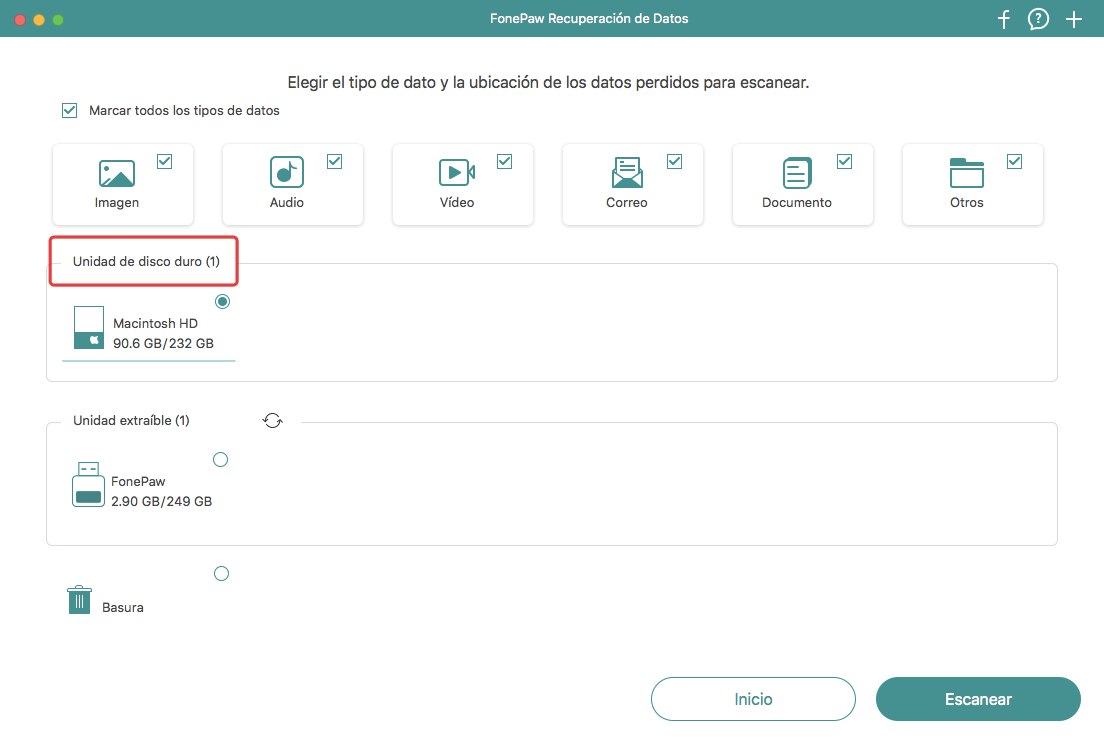
Paso 4. El software automáticamente empezará el escaneo rápido. También ofrece un modo de “Escaneo Profundo” para así buscar mas datos en la computadora. Pero si no crees que sea necesario, salta esto y ve al siguiente paso.
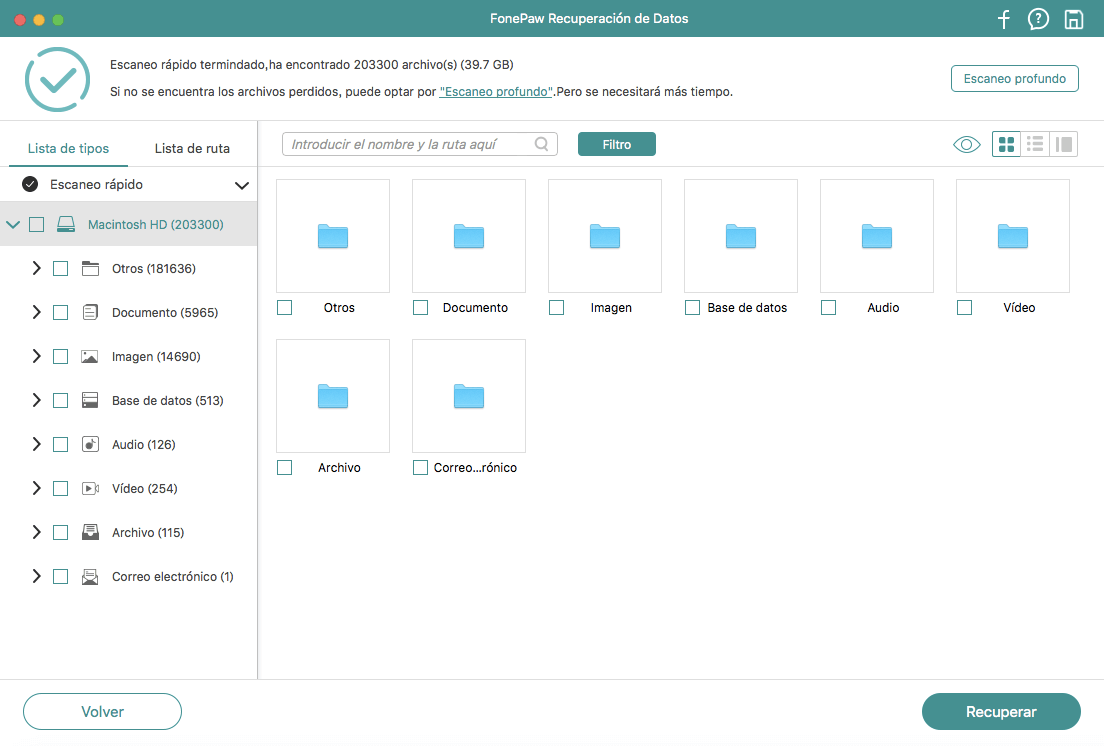
Paso 5. Después del proceso de escaneo, localiza los archivos nombrados “chat.de”, “chat.db-shm”, and “chat.db-wal”. Asegurate de que los archivos iMessages fueron creados antes de que tus iMessages fueran eliminados. Selecciona los archivos y haz clic en “Recuperar” en la ruta de “Library/Messages” en Mac.
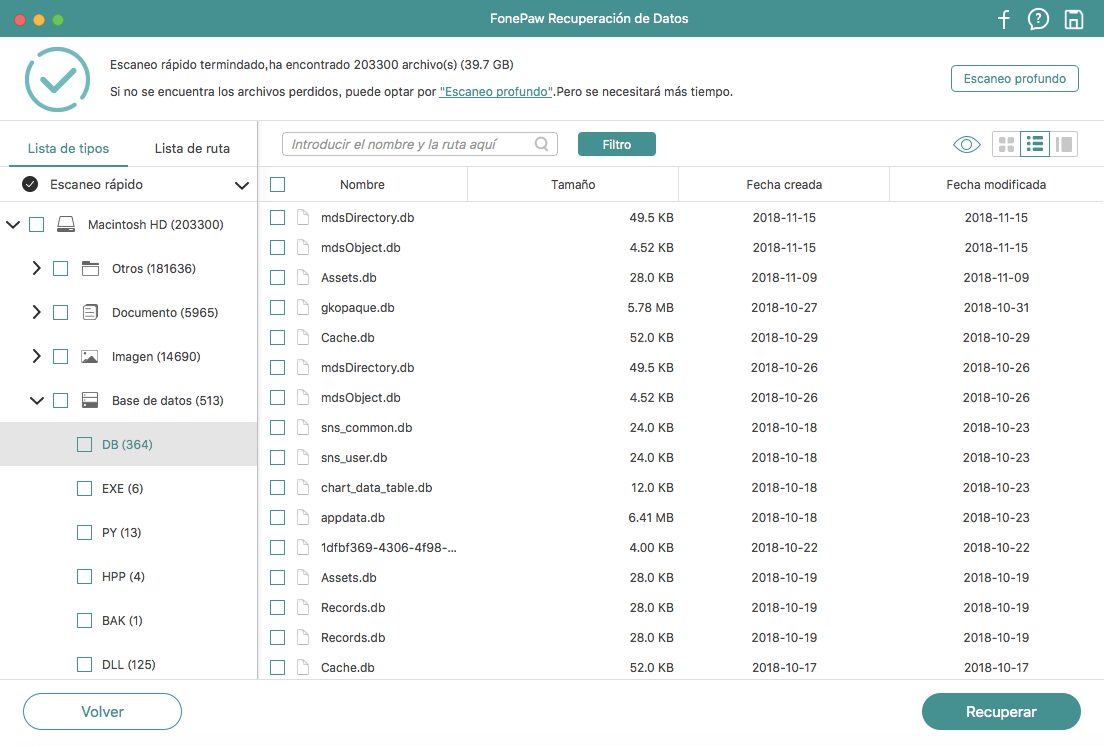
Ahora abre la aplicación de mensajes en Mac e inicia sesión con tu cuenta. Los iMessages viejos deberían haberse restaurado y podras verlos.
Método 2. Encontrar iMessages eliminados en Mac con Time Machine
Si tienes el hábito de respaldar tus iMessages con regularidad, Time Machines es recomendable para restaurar los mensajes eliminados o viejas conversaciones y iMessages en tu Mac. Es un servicio de respaldo incluido en Mac. Pero recuerda que Time Machine almacenará toda la base de datos de los iMessages, en vez de un mensaje individual o una conversación. Así que es mejor que respaldes los mensajes más recientes en caso de que estos sean sobrescritos.
Paso 1. En primer lugar, termina tu sesión de iMessages y ciérralo
Paso 2. Abre Time Machine en tu Mac
Paso 3. Abre el buscador y presiona el menú “Ir”
Paso 4. Ve hacia Librería > Mensajes
Paso 5. En la subcarpeta de mensajes, localiza el archivo llamado “chat.db” que tenga fecha anterior a la eliminación de los mensajes.
Paso 6. Selecciona ese archivo “chat.db” y haz clic en “Recuperar”.
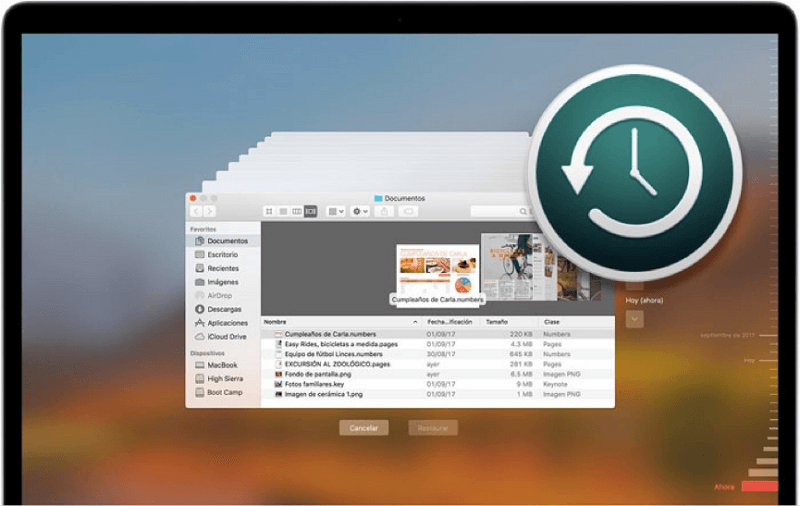
Después de finalizar el proceso de restauración, abre iMessages e inicia sesión nuevamente. Ahora te encontrarás con que los iMessages y conversaciones que habías perdido, regresaron.
Método 3. Restaurar viejos iMessages en Mac desde un iPhone/iPad
No olvides que los Mensajes eliminados también han sido guardados en tu iPhone o iPad. Si los dos métodos antes mencionados no te funcionaron, puedes tratar de recuperar los iMessages eliminados por medio del iPhone/iPad.
Para recuperar los iMessages eliminados del iPhone/iPad, puedes usar FonePaw Recuperación de Datos iPhone, el cual permite a los usuarios recuperar cualquier dato perdido de dispositivos iOS, o un respaldo de iTunes o iCloud.
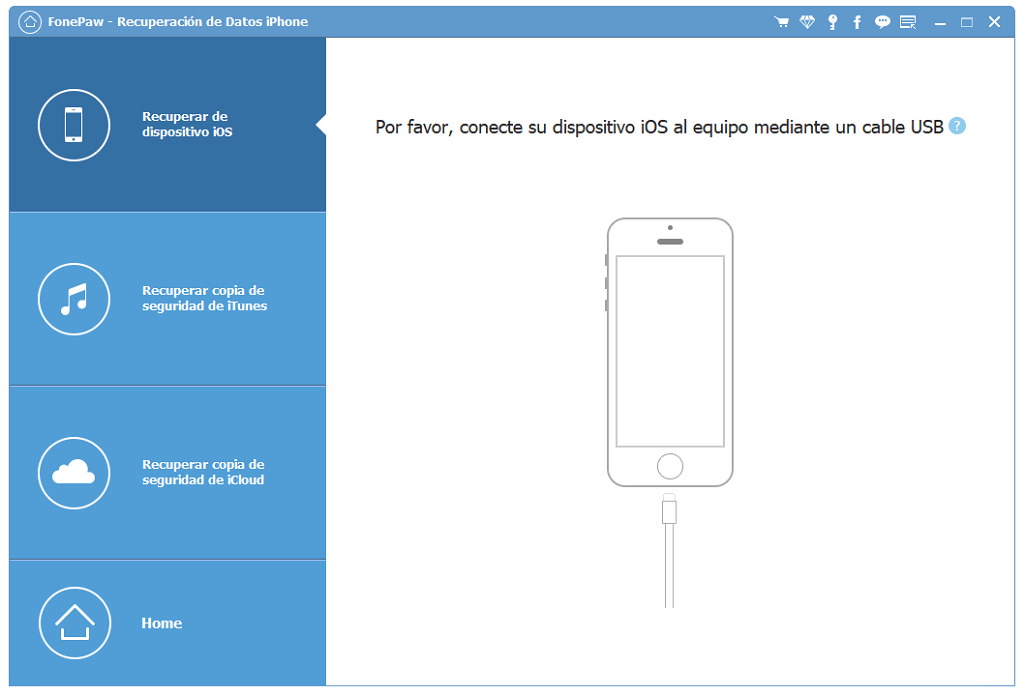
El software puede buscar iMessages eliminados directamente desde el iPhone/iPad sin necesidad de un respaldo. Pero deberías tratar de no usar el iPhone/iPad después de que los iMessages fueron eliminados debido a que el programa de recuperación de datos del iPhone no podrá encontrar los iMessages eliminados si estos son sobrescritos por nuevos datos en tu iPhone/iPad. Por esto es importante que dejes de crear nuevos datos en el iPhone/iPad.
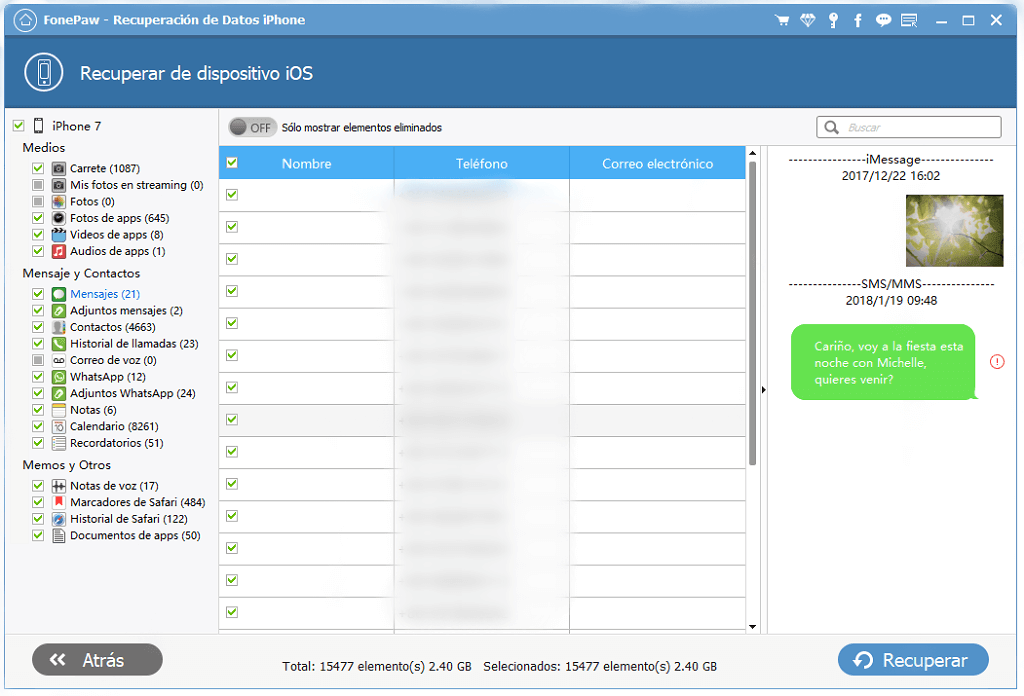
Además, si los iMessages fueron respaldados con iTunes, FonePaw Recuperación de Datos iPhone puede recuperar los iMessages eliminados desde el respaldo de iTunes. Recuerda descargar el programa de FonePaw en la computadora que tiene tus respaldos de iTunes. De otra forma, el programa no podrá detectar el respaldo de iTunes, ni recuperar los iMessages eliminados del respaldo.
¿Pudiste reparar el problema con estos métodos antes mencionados? ¿Tienes una mejor solución para recuperar los iMessages eliminados? Cualquier comentario es bienvenido.

- Mejores trucos
- 5 maneras de recuperar archivos borrados permanentemente en Windows PC
- Cómo recuperar archivos de Excel no guardados [1-minuto Guía]
- Reparar USB dañada: Cómo recuperar archivos de una memoria USB dañada
- Notepad Recovery: Recuperar archivos (.txt) no guardado/ borrados en bloc de notas
- Recuperación de archivos Mac: Cómo recuperar archivos borrados en Mac
- Recuperación de PDF: Cómo recuperar y reparar los archivos PDF
- El mejor reparador de USB 2019: Reparar memoria USB dañado sin perder datos
- Cómo recuperar un programa desinstalado por error en Windows

